
Tabla de contenido:
- Autor John Day [email protected].
- Public 2024-01-30 08:42.
- Última modificación 2025-01-23 14:39.
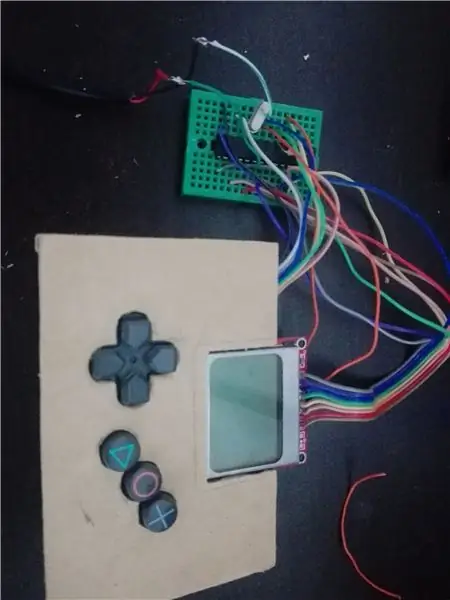

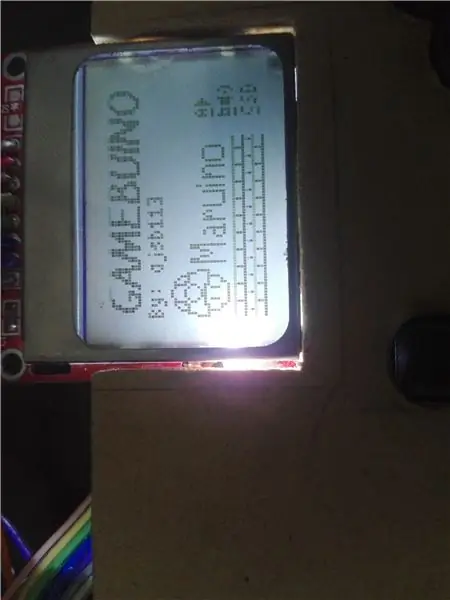
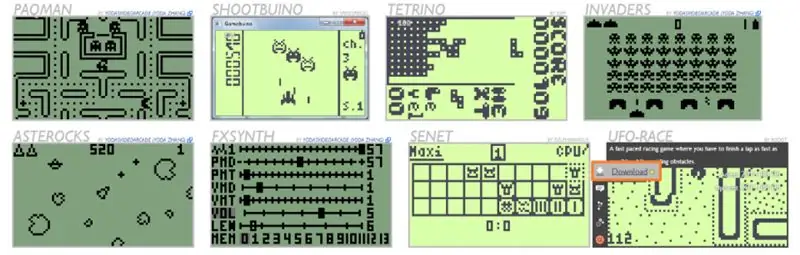
en este instructable quiero compartir con ustedes como armar su propio gamebuino con un bojo costo, y con materiales fáciles de conseguir si estas familiarizado con el mundo de arduino.
gamebuino.com/
Paso 1: Lista de materiales
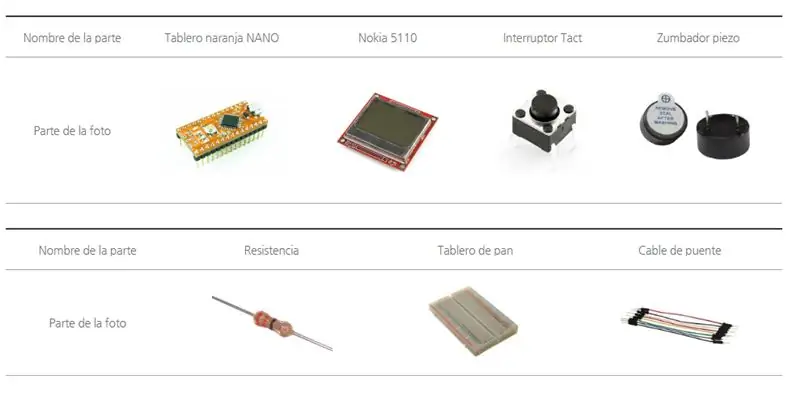
* Arduino uno R3 o equivalente
* pantalla lcd nokia 5110
* protoboard
pulsadores (7)
* cables de cualquier calibre pero de facil manipulacion
* zumbador activo o parlante pequeño
* powerbank o baterías equivalentes a 5v dc
Opcionales para arduino en protoboard
Microcontrolador Atmega 328P
oscilador de cristal 16.000 mhz
resitencia de 10Kohm
Herramientas: soldador de estaño, estaño, alicates, pinzas pelacables.
Paso 2: Diagramas De Conexiones Arduino Y Lcd

Pines pantalla LCD nokia arduino uno o nano
1. RST A02. CS o CE A1
3. DC A2
4. DIN 11
5. CLK 13
6. VCC 3,3 V
7. Interruptor LIGHT 5v o
8. GND GND
Paso 3: Diagrama De Conexiones Con Los Pulsadores
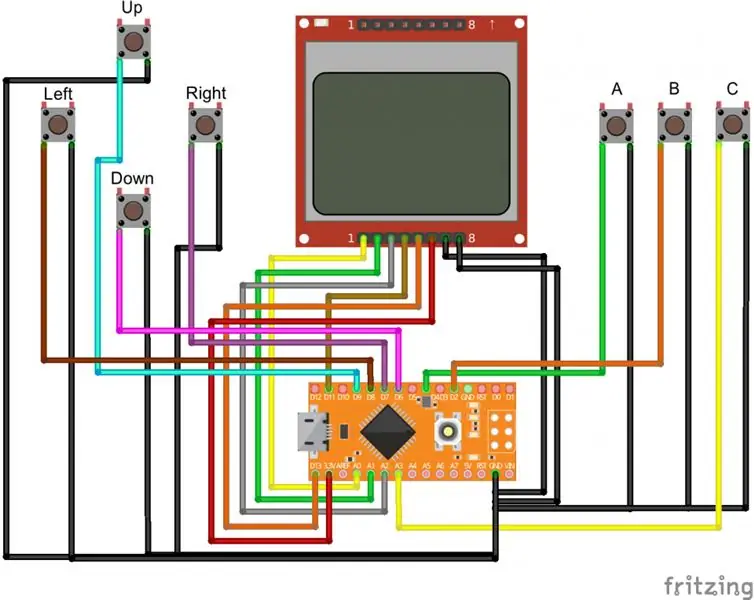
Pines del ardino
boton arriba D9
boton derecha D7
boton abajo D6
boton izquierda D8
boton A D4
boton B D2
boton C A3
Paso 4: Conexión del Parlante
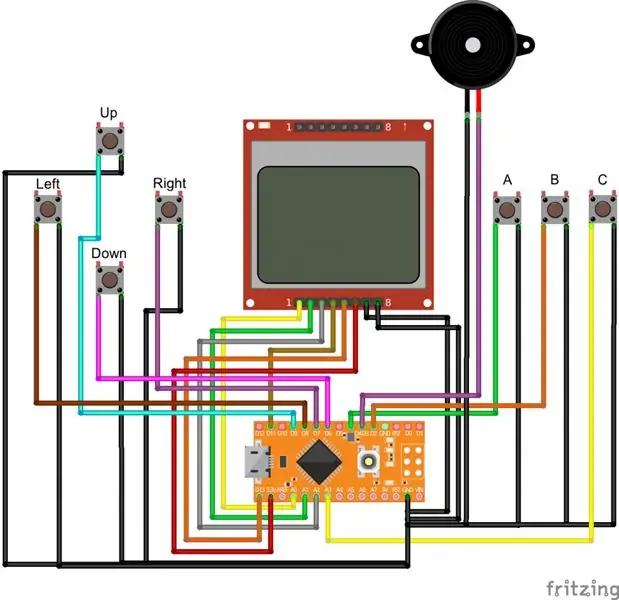
Pin Digital 3 de arduino y GND
Paso 5: Cargar Libreria Y Primer Juego En Nuestra Consola
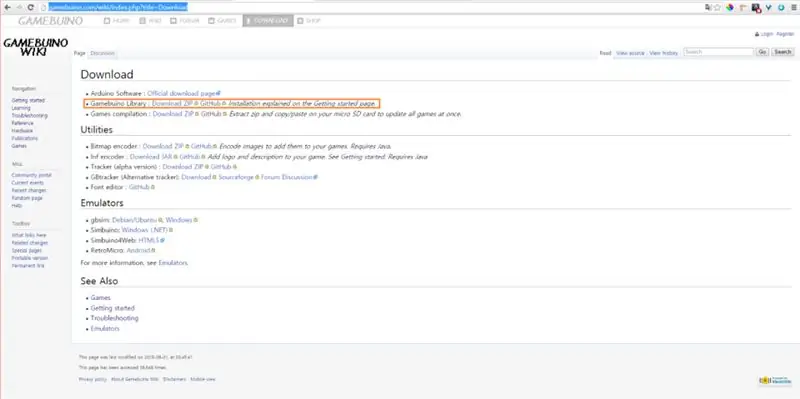
Luego de descargar la libreria la incluimos a el software de arduino> Programa> incluir libreria> añadir libreria ZIP
luego de esto vamos a> archivo> ejemplos> gamebuino> intermedio> pong (o el que ustedes quieran cargar esto es solo para ensayar que todo esta funcionando bien
Paso 6: Instalar Los Juegos
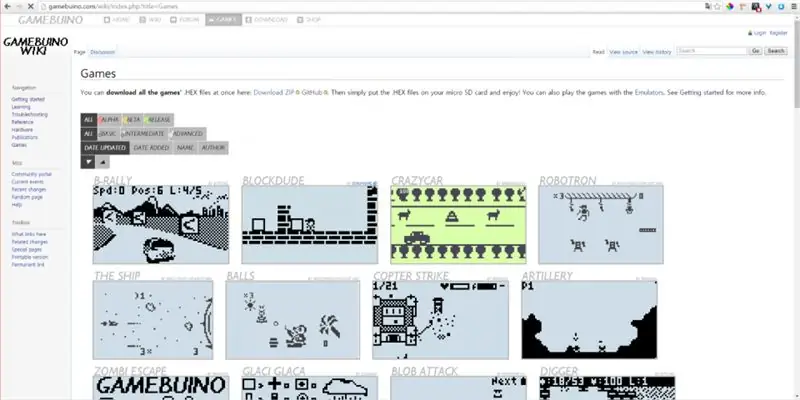
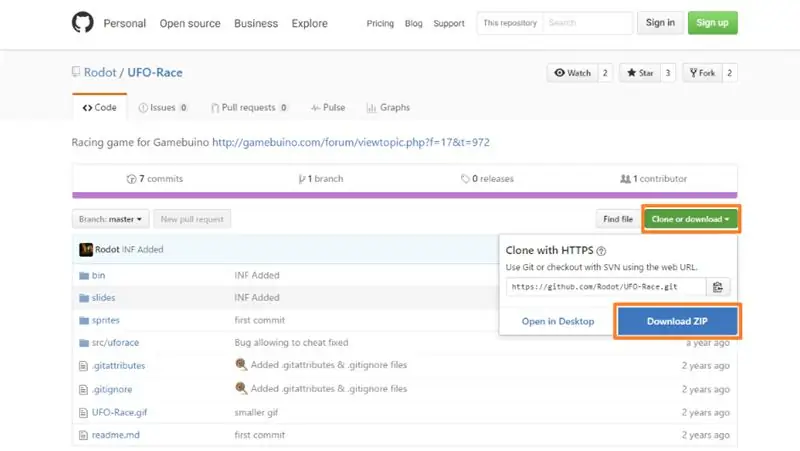
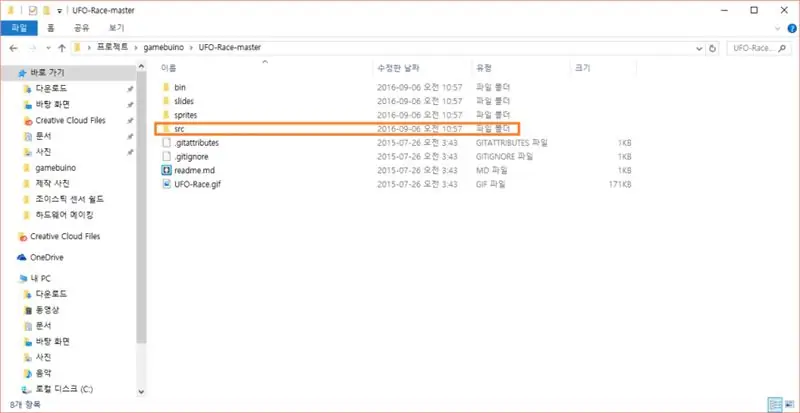
Hay que tener en cuenta que algunos juegos de la pagina de gamebuino
gamebuino.com/wiki/index.php?title=Download… no tienen los archivos ino necsarios para esta practica pero podemos usar aquellos solo si agregamos uns Memoria micro sd o sd a nuestro gamebuino, por el momento solo disfrutaremos lo que si podemos cargar nuestro arduino directamente por el software.
Primero que todo descargamos algun juego que nos guste, descargara un archivo.zip que debemos descomprimir en alguna carpeta de nuestro computador, luego de esto debemos de buscar y seleccionar los archivos de la carpeta SCR o en su defecto buscar los que digan.ino luego los de seleccionarlos y con el software de arduino abierto los arrastramos al programa y los soltamos deben aparecernos como muestran las imágenes, ya solo queda compilarlos y subirlos a la placa.
juegos que funcionan con arduino gamebuino sin memoria SD
caja negra grande
quainator.com/6lb7
Huelga de helicópteros
quainator.com/6lnR
Bang bang
quainator.com/6m10
disco aleatorio
quainator.com/6mCE
Maruino (una version de super mario)
quainator.com/6mJ8
Recomendado:
Cómo hacer una consola Attiny85 - ArduPlay: 5 pasos (con imágenes)

Cómo hacer una consola Attiny85 - ArduPlay: era así: estaba navegando videos de YouTube sin rumbo fijo para relajarme con una taza de té. ¿Quizás lo más destacado de un partido de fútbol o una recopilación de videos divertidos? De repente, recibí una notificación en mi teléfono: un nuevo video en el canal Electronoobs. Desgraciado
¡Crea tu propia consola de juegos retro portátil! ¡que también es una tableta Win10 !: 6 pasos (con imágenes)

¡Haga su propia consola de juegos retro portátil! …… ¡que también es una tableta Win10 !: En este proyecto, le mostraré cómo crear una consola de juegos retro portátil que también se puede usar como una tableta con Windows 10. Constará de un 7 " LCD HDMI con pantalla táctil, un LattePanda SBC, un PCB de alimentación USB tipo C PD y algunos más complementarios
¡Crea una consola de juegos con tu Raspberry Pi !: 6 pasos

¡Haz una consola de juegos usando tu Raspberry Pi !: ¿Quieres jugar juegos retro sin pagar las costosas consolas antiguas? Puedes hacer eso con la Raspberry Pi. La Raspberry Pi es una " computadora del tamaño de una tarjeta de crédito " que es capaz de muchas cosas interesantes. Hay muchos tipos diferentes
CÓMO ARMAR UNA PC DE ESCRITORIO: 12 pasos

CÓMO ARMAR UNA PC DE ESCRITORIO: En este instructivo, aprenderá cómo reensamblar una PC de escritorio básica. Esta computadora es muy básica y no la última PC. No debería llevar más de dos a tres horas volver a montar la computadora
Cómo actualizar una CPU PORTÁTIL (y otras cosas interesantes) para convertir una computadora portátil LENTA / MUERTA en una computadora portátil RÁPIDA: 4 pasos

Cómo actualizar una CPU PORTÁTIL (y otras cosas interesantes) para convertir una computadora portátil LENTA / MUERTA en una computadora portátil RÁPIDA!: ¡Hola a todos! Recientemente adquirí una computadora portátil Packard Bell Easynote TM89, que tenía especificaciones demasiado bajas para mi gusto, básicamente muy desactualizado … La pantalla LCD se rompió y el disco duro principal se había bloqueado, por lo que la computadora portátil estaba prácticamente muerta … Ver la foto y
